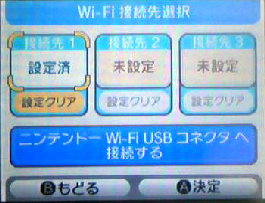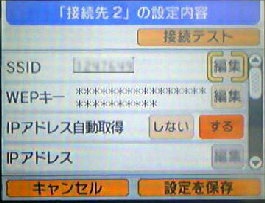「Wi-Fi コネクション設定」 画面です。
「プロ野球ファミスタ DS」 の例では、
□ つうしんたいせん→ Wi-Fi せってい
を選ぶと、この画面になるので、ブルーの
□ Wi-Fi 接続先設定
を選びましょう。
《 ニンテンドーDS 設定画面 》
Wi-Fi コネクション対応の DSゲームソフト
でインターネットに接続してみましょう。
「Wi-Fi 接続先選択」 画面になります。
接続先(SSID) は3箇所登録することが
できます。
「未設定」 を選んでください。
ここでは 「接続先 2」 を選びました。
『接続先 2』 の設定内容 画面になります。
● ニンテンドーDS を 手動で Wi-Fi 接続設定 1/2
「『接続先 2』 の設定」 画面になります。
このサイトの無線LAN では、セキュリティ対策
として 「ESS-ID ステルス」 機能を有効にして
いるので、設定は 「手動」 で行います。
右下方の 「手動」 を選びましょう。
□ SSID・・・・・・接続先の SSID を入力
□ WEPキー・・・WEP 暗号化キーを入力
□ IPアドレス自動取得・・・「する」 を選ぶ
入力が終わったら、右下の 「設定を保存」
を押してください。
右上の 「接続テスト を押してみましょう。
「接続に成功しました」 の画面になれば
設定は成功です。
(次のページへ続く)